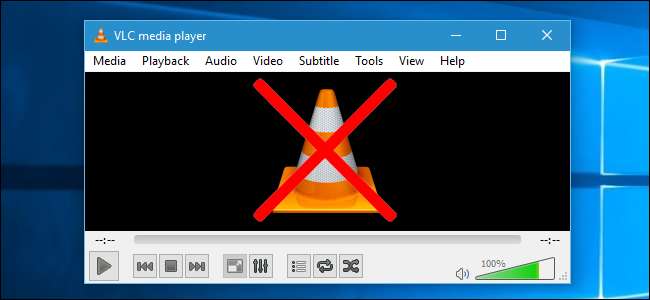
การทดสอบต่างๆเช่นการทดสอบนี้ที่ PCWorld - แสดงแอปภาพยนตร์และทีวีของ Windows 10 ที่ให้อายุการใช้งานแบตเตอรี่มากกว่าสองเท่าของ VLC และเครื่องเล่นวิดีโออื่น ๆ เนื่องจากภาพยนตร์และทีวีใช้การเร่งความเร็วด้วยฮาร์ดแวร์และ VLC ก็ทำได้เช่นกันคุณต้องเปิดใช้งานก่อน จากนั้นคุณจะสามารถเพลิดเพลินกับคุณสมบัติขั้นสูงของเครื่องเล่นวิดีโอที่คุณชื่นชอบโดยไม่ต้องใช้แบตเตอรี่
นี่คือเหตุผลที่คุณจะเห็นแล็ปท็อปและแท็บเล็ตรุ่นใหม่ที่โฆษณาซึ่งมีอายุการใช้งานแบตเตอรี่ "การเล่นวิดีโอ" ที่ยาวนานซึ่งวัดได้ขณะเล่นวิดีโอในแอปพลิเคชันภาพยนตร์และทีวีในตัวของ Windows 10 ทุกอย่างเกี่ยวกับการเร่งฮาร์ดแวร์ - ภาพยนตร์และทีวีใช้การเร่งฮาร์ดแวร์ตามค่าเริ่มต้น แต่แอปพลิเคชันอื่น ๆ ไม่ใช้
การเร่งฮาร์ดแวร์คืออะไร?
มีหลายวิธีในการเล่นวิดีโอ หนึ่งคือผ่าน "การถอดรหัสซอฟต์แวร์" เครื่องเล่นวิดีโอจะอ่านไฟล์วิดีโอและถอดรหัสข้อมูลโดยใช้โปรเซสเซอร์หรือ CPU ของคอมพิวเตอร์ของคุณ ซีพียูสมัยใหม่สามารถจัดการสิ่งนี้และให้วิดีโอที่ราบรื่นได้ดี แต่ CPU ไม่ได้รับการปรับให้เหมาะสมกับการคำนวณประเภทนี้จริงๆ
อย่างไรก็ตามการถอดรหัสแบบเร่งด้วยฮาร์ดแวร์นั้นมีประสิทธิภาพมากกว่ามาก ด้วยการเร่งฮาร์ดแวร์ CPU จะส่งต่อการถอดรหัสไปยังหน่วยประมวลผลกราฟิก (GPU) ซึ่งออกแบบมาเพื่อเร่งการถอดรหัส (และเข้ารหัส) ของวิดีโอบางประเภท สรุปได้ว่า GPU สามารถทำคณิตศาสตร์บางประเภทได้เร็วขึ้นและใช้พลังงานน้อยลง นั่นหมายถึงอายุการใช้งานแบตเตอรี่ที่ยาวนานขึ้นความร้อนน้อยลงและการเล่นที่ราบรื่นยิ่งขึ้นบนคอมพิวเตอร์ที่ทำงานช้า
จับอย่างเดียว? การเร่งด้วยฮาร์ดแวร์สามารถใช้ได้กับตัวแปลงสัญญาณวิดีโอบางตัวเท่านั้น โดยทั่วไปเมื่อคุณริปหรือดาวน์โหลดวิดีโอคุณควรใช้ H.264 (ซึ่งเป็นที่นิยมมากในปัจจุบันดังนั้นจึงไม่น่าจะหายาก) ไฟล์เหล่านี้มักมีนามสกุลไฟล์. mp4 การเร่งด้วยฮาร์ดแวร์มีให้บริการมากที่สุดสำหรับวิดีโอประเภทนี้
น่าเสียดายที่เครื่องเล่นวิดีโอรุ่นใหม่ ๆ - VLC รวมอยู่ด้วย - ไม่ต้องกังวลกับการเร่งความเร็วด้วยฮาร์ดแวร์โดยค่าเริ่มต้นแม้ว่าจะรองรับก็ตาม ดังนั้นคุณต้องเปิดเอง
วิธีเปิดใช้งานการเร่งฮาร์ดแวร์ใน VLC
คุณควรเปิดใช้งานการเร่งฮาร์ดแวร์อย่างแน่นอนหากคุณใช้ VLC บนแล็ปท็อปหรือแท็บเล็ต เหตุผลเดียวที่ไม่ควรทำก็คืออาจทำให้เกิดปัญหาความเข้ากันได้ในบางระบบโดยเฉพาะคอมพิวเตอร์รุ่นเก่าที่มีไดรเวอร์ฮาร์ดแวร์บั๊กกี้ หากคุณพบปัญหาในการเล่นวิดีโอใน VLC คุณสามารถปิดใช้งานตัวเลือกนี้ได้ในภายหลัง
หากต้องการเปิดใช้งานการเร่งฮาร์ดแวร์ใน VLC ให้ไปที่ Tools> Preferences
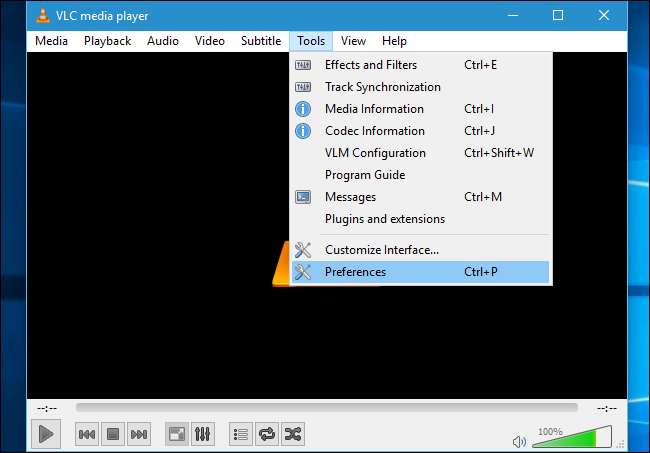
คลิกแท็บ“ อินพุต / ตัวแปลงสัญญาณ” คลิกช่อง“ การถอดรหัสด้วยฮาร์ดแวร์ที่เร่งความเร็ว” ใต้ตัวแปลงรหัสและตั้งค่าเป็น“ อัตโนมัติ”
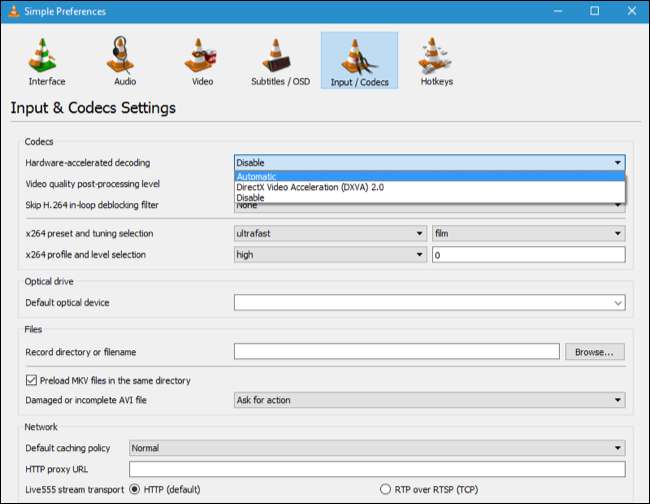
วิกิของ VLC แสดงรายการตัวแปลงสัญญาณวิดีโอที่สามารถเร่งความเร็วได้ บน Windows, H.264, MPEG-1, MPEG-2, WMV3 และ VC-1 ล้วนเป็นฮาร์ดแวร์ที่เร่งความเร็ว สำหรับ Mac มีเพียง H.264 เท่านั้นที่เร่งด้วยฮาร์ดแวร์ วิดีโอที่ไม่ได้เร่งด้วยฮาร์ดแวร์จะเล่นได้ตามปกติ VLC จะใช้ CPU ของคุณและคุณจะไม่ได้รับการปรับปรุงอายุการใช้งานแบตเตอรี่
ภาพยนตร์และทีวีเป็นเครื่องเล่นวิดีโอที่มั่นคงเช่นกันแม้ว่า
หากคุณต้องการประหยัดแบตเตอรี่คุณสามารถใช้แอปพลิเคชัน“ ภาพยนตร์และทีวี” ที่มาพร้อมกับ Windows 10 ได้ตลอดเวลาแม้จะมีชื่อ แต่ก็ไม่ได้มีไว้สำหรับการเล่นภาพยนตร์และตอนรายการทีวีที่คุณจ่ายเพื่อเช่าหรือดาวน์โหลดจาก Microsoft เท่านั้น เป็นโปรแกรมเล่นวิดีโอเริ่มต้นใน Windows 10 ดังนั้นเพียงแค่ดับเบิลคลิกที่วิดีโอก็จะเปิดขึ้นในภาพยนตร์และทีวีโดยสมมติว่าคุณยังไม่ได้ติดตั้งโปรแกรมเล่นวิดีโออื่นและตั้งเป็นโปรแกรมเล่นวิดีโอเริ่มต้นของคุณ
ในขณะที่คุณอาจคิดว่าเป็น "ใหม่ แพลตฟอร์ม Universal Windows "แอปพลิเคชันภาพยนตร์และทีวีจะทำงานช้าและหนักกว่าแอปพลิเคชันเดสก์ท็อปแบบเดิมเช่น VLC คุณคิดผิด ออกแบบมาเพื่อให้การเล่นแบบเร่งด้วยฮาร์ดแวร์อย่างเหมาะสมเพื่ออายุการใช้งานแบตเตอรี่ที่เหมาะสมบนแล็ปท็อปและแท็บเล็ตในขณะที่ VLC ไม่ใช่
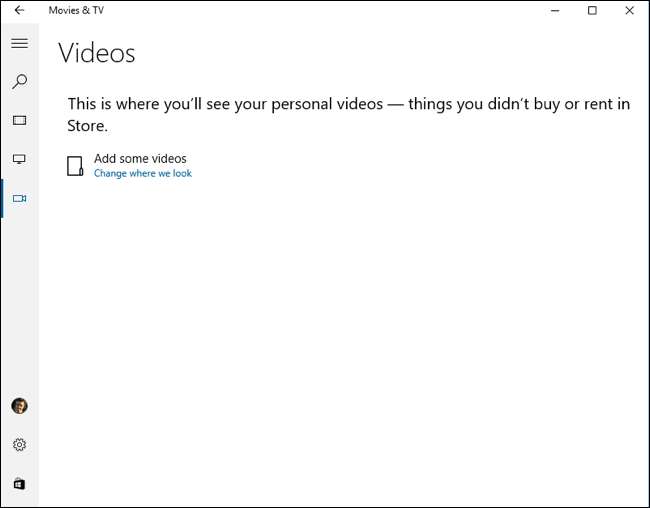
เปิดใช้งานการเร่งฮาร์ดแวร์ในเครื่องเล่นวิดีโออื่น ๆ
หากคุณมีโปรแกรมเล่นวิดีโออื่นที่ต้องการอย่าลืมสำรวจตัวเลือกหรือค้นหาชื่อของโปรแกรมเล่นวิดีโอและ "การเร่งฮาร์ดแวร์" ในเว็บเพื่อให้แน่ใจว่าคุณได้เปิดใช้ตัวเลือกการเร่งฮาร์ดแวร์ หากเครื่องเล่นวิดีโอไม่มีการเร่งความเร็วด้วยฮาร์ดแวร์คุณอาจไม่ควรใช้งานขณะที่แล็ปท็อปใช้พลังงานแบตเตอรี่
ที่เกี่ยวข้อง: เหตุใด YouTube ใน Chrome (และ Firefox) จึงใช้พลังงานจากแบตเตอรี่แล็ปท็อปของคุณและวิธีแก้ไข
YouTube มีปัญหาที่คล้ายกันใน Google Chrome และ Mozilla Firefox YouTube สามารถให้บริการวิดีโอในรูปแบบวิดีโอ H.264 มาตรฐานที่ชิปเซ็ตฮาร์ดแวร์จำนวนมากสามารถให้การเร่งความเร็วของฮาร์ดแวร์หรือตัวแปลงสัญญาณ VP8 และ VP9 ของ Google เอง YouTube ให้บริการวิดีโอ VP8 และ VP9 ไปยัง Chrome และ Firefox ตามค่าเริ่มต้น แต่มีปัญหาใหญ่ที่การเร่งด้วยฮาร์ดแวร์สำหรับ VP8 และ VP9 ยังไม่มีในฮาร์ดแวร์ใด ๆ ซึ่งหมายความว่า YouTube จะทำให้แบตเตอรี่หมดเร็วขึ้นใน Chrome และ Firefox มากกว่าในเบราว์เซอร์ที่รองรับเฉพาะ H.264 เช่น Microsoft Edge และ Apple Safari ถึง ทำให้ YouTube ใช้แบตเตอรี่น้อยลงใน Chrome หรือ Firefox คุณสามารถติดตั้งไฟล์ h264ify นามสกุล ซึ่งจะบังคับให้ YouTube แสดงวิดีโอ H.264 ในเบราว์เซอร์ของคุณ
สิ่งนี้ไม่สำคัญจริงๆเว้นแต่คุณจะใช้แล็ปท็อปที่ใช้พลังงานแบตเตอรี่หรือคอมพิวเตอร์รุ่นเก่าที่ทำงานช้าซึ่งไม่มีพลังงาน CPU เพียงพอที่จะเล่นวิดีโอได้อย่างราบรื่น เมื่อคุณใช้ VLC หรือโปรแกรมเล่นวิดีโออื่นบนเดสก์ท็อปประโยชน์เดียวของการเร่งฮาร์ดแวร์คือลดการใช้งาน CPU วิธีนี้จะช่วยประหยัดพลังงานและทำให้คอมพิวเตอร์ของคุณทำงานได้ดีขึ้นเล็กน้อย แต่ไม่สำคัญว่าคุณจะดูวิดีโอใน VLC บนเดสก์ท็อปพีซีที่ทรงพลัง
นั่นอาจเป็นสาเหตุที่ VLC ไม่เปิดใช้งานตัวเลือกนี้โดยค่าเริ่มต้น อาจทำให้เกิดปัญหากับเดสก์ท็อปพีซีรุ่นเก่าบางรุ่นในขณะที่ให้ประโยชน์เฉพาะกับแล็ปท็อปและแท็บเล็ตที่ใช้แบตเตอรี่เท่านั้น







